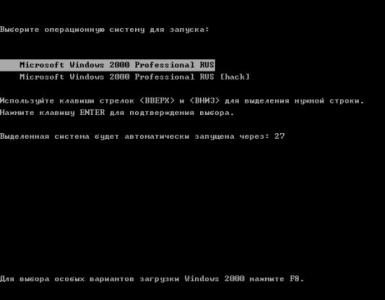Выбор лучшей термопасты для ноутбука. Выбор лучшей термопасты для ноутбука Стоит ли обратиться в сервисный центр
Со временем заводская термопаста ноутбуков (нетбуков) высыхает и затвердевает до ужасного состояния. Чем сильнее термопаста высохла, тем тяжелее её потом будет удалить. Высохшая термопаста становится абсолютно не теплопроводной, тепло не отводиться от элементов, что приводит к постояному перегреву процессора и видеокарты и может вызвать их поломку.
Поэтому если вы заметили, что ваш ноутбук или нетбук стал греться значительно сильнее, постарайтесь не затягивать с чисткой системы охлаждения и заменой термопасты на новую.
В данной статье я расскажу про разбор и замену термопасты нетбука MSI U210.
Симптомы нетбука MSI U210 : сильный нагрев корпуса, шум работы вентилятора, заряжается через раз (необходимо шевелить штекер) и медленная работа системы.


Откручиваем все болты снизу.


После того, как все болты откручены, снимаем верхнюю крышку и отключаем жёсткий диск.


Теперь необходимо снять клавиатуру. Для этого переворачиваем нетбук и открываем верхнюю крышку. Клаиватура, помимо выкрученых болтов, держится на небольших защёлках. Аккуратно отодвигаем их отвёрткой и приподнимаем клавиатуру.


Можем приступать к снятию нижней части корпуса нетбука и снятию системы охлаждения. Переворачиваем нетбук и снимаем нижнюю часть корпуса. После чего, откручиваем и снимаем систему охлаждения.




Удаляем старую термопасту с трмотрубок и с процессора. Т. к. просто стереть термопасту не получается, ввиду того, что она сильно засохла, необходимо несколько раз замочить её в спирте. После каждого замачивания аккуратно протираем процессор тряпочкой до полной очисти от старой термопасты.




Как обычно, я использую пасту КПТ-8. Кто-то может быть против, но паста хорошо зарекомендовала себя, не засыхает со временем и купить её можно почти в любом радиотехническом магазине.



По поводу зарядки.
Владелец нетбука с большим усердием вставлял зарядное устройство и несколько раз зацеплялся за провод. В результате пластиковый разъём раскрошился и отвалилась пайка с обратной стороны разъёма. Разъём был успешно подпаян, а пластиковая часть подклеена.
Собираем нетбук и возвращаем владельцу.
После замены термопасты нетбук стал значительно меньше греться и перестал тормозить.
Система охлаждения ноутбука зачастую работает в экстремальных режимах. Вследствие этого крайне важное значение приобретает правильный выбор наиболее эффективной термопасты, которая даже в таких жестких условиях позволяет обеспечивать нормальный теплообмен между поверхностью процессора и радиатором. Далее расскажем, на что нужно обращать внимание при приобретении термоинтерфейса, а также какую термопасту следует выбрать для лэптопа.
На что нужно обращать внимание при покупке термопасты
Если вы приобретаете продукцию неизвестного вам производителя, обращайте внимание первым делом на данные, записанные на упаковке. Обычно указываются следующие параметры:
- Теплопроводность, Вт/(м·К) – важнейший параметр любого термоинтерфейса. Для ноутбука старайтесь приобретать пасты с наивысшим ее значением.
- Тепловое сопротивление. Также иногда указывается на упаковке. Это величина, обратная теплопроводности, соответственно, чем она ниже, тем лучше.
- Пластичность. Это свойство важно прежде всего в плане удобства нанесения термопасты на поверхность процессора. Пользователям, которым ранее не приходилось ее использовать, лучше выбирать более пластичный материал. Он легче распределяется по поверхности процессора и легче удаляется впоследствии.
- Устойчивость к температурным перепадам. При постоянных скачках температур, что в процессе эксплуатации ноутбука неизбежно, термоинтерфейс попросту высыхает. Хороший показатель износостойкости для теплопроводящей пасты – один год, после чего она подлежит замене в ходе периодической очистки лэптопа от пыли.
- Стоимость материала зависит от его состава и веса в упаковке. Часто в одном шприце содержится 4 гр. пасты, но иногда это может быть лишь 2,5 гр., а то и меньше. Причем зачастую тюбики обматывают непрозрачной пленкой, вследствие чего визуально количество термопасты в нем оценить бывает невозможно.
Следует заметить, что даже самые высокие характеристики паст, написанные на упаковке, не гарантируют их исключительно положительных эксплуатационных качеств . Производители иногда намеренно завышают, например, показатели теплопроводности, указанные в спецификации, вследствие чего более дешевые термоинтерфейсы иногда показывают на практике себя лучше, чем дорогие аналоги.
Несколько слов о термоклее
Существенное отличие термопластичного клея от термопасты в том, что под действием повышенной температуры он меняет свое агрегатное состояние, переходя в жидкую форму из твердой.
Этот материал изредка применяется в лэптопах, так как жидкий он обеспечивает довольно высокую теплопроводность, вытесняя воздух из микроскопических неровностей на поверхности процессора и радиатора.
Однако в жидкое состояние термоклеи переходят обычно при 100 градусах, что для кристалла уже очень много. При рабочих же 70-80 градусах этот материал не может обеспечить того качества теплопередачи, которое достигается при использовании теплопроводящих паст. Да и убрать старый засохший клей при очистке системы охлаждения будет сложнее.
Сравниваем термопасты
Отметим, что не все пасты встречаются в свободной продаже. Иногда их можно получить только при покупке кулера определенной марки. Зато широко доступны отечественные марки КПТ-8, АлСил-3, зарубежные ARCTIC MX-2 и 3, Arctic Silver Matrix, Coolage CA-CT3, Deep Cool Z9 и др. Рассмотрим рейтинг некоторых из них подробнее, чтобы каждый пользователь смог определиться, на какую пасту направить свой выбор.
ARCTIC MX-2, MX-3 и MX-4
Эти термопасты производит швейцарская фирма Arctic. MX-2 можно купить в фасовке по 30, 8 и 4 гр., MX-3 продается только в шприце по 4 гр. Паста отличается продвинутой формулой и больше подходит для любителей разгона, хотя для лэптопов это не актуально. Заявленная разница в температурах этих двух образцов – всего 2.5 градуса. Эти пасты не проводят электричество, поэтому более безопасны для процессора и компонентов платы при случайном попадании.
По цвету эти материалы идентичны, но консистенцию имеют разную. MX-2 более вязкая и пластичная, что делает ее более удобной при нанесении. MX-3 же довольно трудно нанести тонким ровным слоем на поверхность, из-за чего, собственно, ее сняли уже с производства, хотя остатки до сих пор можно приобрести. MX-4, напротив, лишена подобного недостатка, при этом имеет теплопроводность выше, чем MX-2.
Arctic Silver 5
Это уже не новая термопаста, но до сих пор это выбор многих, так как паста проверена временем и является до сих пор эталоном качества. В продаже есть фасовки по 3.5 и 12 грамм, теплопроводность ее среди большинства других термоинтерфейсов самая высокая – 8.7 Вт/(м·К).
В качестве связующего здесь используется не силикон, а фирменный состав из синтетических масел. Вследствие этого она сильно прилипает к любым деталям, но несмотря на это наносить ее на поверхность процессора даже неподготовленному пользователю будет достаточно легко. Электрический ток данный материал также не проводит, со временем не высыхает и не течет.
Arctic Silver Matrix
Это бюджетный вариант рассмотренной выше термопасты. Продается она в шприце без упаковки по 2.5 гр. Консистенция данного термоинтерфейса достаточно густая и вязкая, но наносится она на процессор несмотря на это довольно легко.
Coolage CA-CT3 Nano
Данный термоинтерфейс – продукт небезызвестного Сколково. Консистенция довольно густая, при этом очень пластичная, паста сама по себе липкая. Возможно, как следует из названия, благодаря наличию наночастиц материал размазывается очень тонким и ровным слоем, при этом теплопроводность у Coolage CA-CT3 Nano заявлена довольно неплохая – более 5 Вт/(м·К).
Паста также обладает диэлектрическими свойствами, длительное время не высыхает, вследствие чего также будет очень неплохо себя вести на любой модели ноутбука.
Какая термопаста лучше для бюджетного ноутбука
Рассмотренные ранее термоинтерфейсы, за небольшим исключением являются довольно дорогими, имеющими отличные показатели теплопроводности, высокой износостойкостью. Их лучше использовать в игровых устройствах, где от системы охлаждения требуется максимум производительности.
Если же вы планируете почистить с заменой термопасты обычный офисный лэптоп, используемый в основном для работы в интернете или с документами, вполне можно ограничиться дешевым отечественным АлСил-3.
Рейтинг ее невысок из-за быстрого высыхания на поверхности теплообмена. Из-за этого она быстро теряет рабочие характеристики, к тому же теплопроводность ее порядка всего 0.8 Вт/(м·К), какая для лэптопов будет явно слишком низкой.
Когда пользователь замечает, что работа центрального процессора, CPU и GPU сопровождается высокой температурой, они греются, то нужна не профилактика и чистка от пыли. Замена термопасты на ноутбуки MSI – необходимый момент, которому не каждый пользователь уделяет необходимое внимание. Не рекомендуем для замены самостоятельно вмешиваться в конструкцию устройства – последствия такого вмешательства приводят к повреждению дорогостоящих компонентов, поэтому лучше доверить операцию сотрудникам фирменного сервиса.
Стоимость работ такого плана невысокая, но владелец техники уверен, что операцию проведут профессионально. Если заметили повышенное тепловыделение на любой модели Мсиай серии Гейминг, Престиж, Классика, звоните в официальный сервисный центр – проблему нужно решать срочно, чтобы избежать серьезных последствий.
Почему нужно менять термопасту
Часто геймерский ноутбук Мсай серии Gaming, Prestige, Classic самостоятельно отключается из-за высокой температуры процессора, который перегревается. Это происходит по причине высыхания термопасты и снижения уровня теплопроводности между процессором и кулером. Чаще проблема возникает на рабочих игровых гаджетах независимо от типа процессора (Intel или AMD), модели и размера устройства (11.6", 12.1", 14", 15.6", 17.3", 18.4").
Замена термопасты на ноутбуки MSI быстро решает такую проблему, помогает избежать дорогостоящей установки новых оригинальных комплектующих. Если запустить ситуацию, то стоимость ремонта увеличивается. Цена на замену деталей зависит от срочности заказа, дополнительных повреждений, выявленных в процессе диагностики. Такую процедуру на базе сервиса выполняем бесплатно с условием, что последующие операции заказчик выполняет в мастерской.
Замена с гарантией
Выполняем ремонт ноутбуков MSI комплексно, используя профессиональные инструменты и оборудование. Если диагностика покажет скрытую проблему, обязательно озвучиваем подробности владельцу устройства и говорим, сколько стоит работа по ремонту. В любом случае это недорого, так как сотрудничаем с официальными поставщиками оригинальных запчастей.
Гарантия на ремонт – обязательный этап сотрудничества. Срок гарантии достигает трех лет, потом выполняем постгарантийное обслуживание. Чиним ноутбуки в более 20 городах России, мастерские расположены рядом со станциями метро. Узнайте стоимость такого обслуживания у сотрудников сервисного центра по указанным телефонам на сайте.
- Цены на 15% ниже закупочной за счет закупки комплектующих напрямую у производителей
- Экспресс-диагностика ноутбуков MSI в течение 15 минут - 0 руб.
- Срочный ремонт ноутбука - от 30 минут
- Официальная гарантия на ремонт ноутбука - до 6 месяцев
Если ваш ноутбук MSI стал тормозить или самопроизвольно выключается, то причиной этому может быть перегрев устройства. Для эффективного устранения проблем используются несколько методов:
- Произвести чистку прибора. Это является хорошим способом, который наиболее эффективен для недавно приобретенной техники.
- Покупка специальной охлаждающей подставки.
- Заменить термопасту. Этот способ помогает уменьшить температуру видеокарты и процессора до 10 градусов. Обычно он применяется тогда, когда чистка не дала ожидаемого результата.
Когда возникает необходимость в замене термопасты, владелец рассматривает два варианта решения вопроса. Одним из них является самостоятельная замена. Такая процедура без необходимых знаний и опыта накладывает риски на работоспособность техники. Разумный пользователь не станет рисковать своим ноутбуком и доверится специалистам.
Цены на услуги по ремонту ноутбуков MSI
Опытные мастера нашего сервисного центра в короткие сроки произведут замену термопасты в ноутбуке MSI. Эта профессиональная процедура на долгое время избавит вас от проблем, возникающих при перегреве устройства. Высокоточное оборудование после проведения процедуры протестирует устройство и определит его текущую работоспособность. После успешного завершения сервисных услуг вы получите гарантийный документ сроком до 6 месяцев.
от 310 Р
– одна из тех вещей, которые можно выполнить самостоятельно. Однако, потребуется разбирать устройство на составные части, что может привести к выходу из строя некоторых компонентов. Поэтому, рекомендуем обратиться в сервисный центр MSI в Москве , чтобы заменить термопасту MSI быстро и недорого.
Как правильно заменить термопасту?
Замена термопасты (жидкий металл) требуется в следующих случаях:
- Неисправность системы охлаждения из-за частых перегревов ноутбука.
- Ноутбук сильно шумит и греется во время работы.
- Поломка вентиляционного шлейфа.
- Чистка ноутбука проводилась очень давно, в систему охлаждения попала пыль, посторонние предметы.
Поменять термопасту можно самостоятельно, если действовать очень аккуратно. Требуется предпринять следующие шаги:
- Отключить ноутбук MSI и отсоединить аккумулятор, все подключенные устройства. Если ноутбук MSI сильно греется во время работы, нужно дать ему остынуть.
- Теперь нужно добраться до системы охлаждения, чтобы поменять старую термопасту на новую. Аккуратно открутите 7 винтиков, чтобы вынуть систему охлаждения.
- Хорошо очистить систему охлаждения от пыли. Для удобства воспользоваться щеточкой.
- Открутить пять шнуров питания от системы охлаждения MSI, чтобы заменить термопасту.
- Осторожно счистить старую термопасту, стараясь не задевать термопрокладку.
- Аккуратно заменить термопасту на новую.
- Установить систему охлаждения на место. Заново собрать все комплектующие ноутбука.
Стоит ли обратиться в сервисный центр?
Для быстрой и качественной замены термопасты ноутбука MSI обращайтесь в наш сервисный центр в Москве . Своим клиентам мы предлагаем доступные цены (ниже, чем у конкурентов по городу). У нас работают только опытные специалисты, а мастерские оснащены высококлассным профессиональным оборудованием. В целях профилактики следите, чтобы перегрев ноутбука случался как можно реже, а также регулярно чистите его от пыли и грязи. Мы предоставляем гарантию 12 месяцев.
Связаные проблемы
Нужна помощь?
Обращайтесь - поможем!
Честные цены
Согласовываем стоимсть ремонта прежде чем приступить к работе и не ставим перед фактом оплаты
Официцальная гарантия
Мы поддерживаем гаратийное обслуживание и даем гаранию до 12 месяцев
Бесплатный выезд мастера
Некоторые услуги наши мастера могут оказать на выезде домой или в офис
Оригинальные комплектующие
Мы работаем с официальными поставщиками и не делаем наценку на запчасти